Képernyőfelvétel rögzítése Windows 11 rendszeren a Windows Media Player segítségével
A Windows Media Player alkalmazással történő rögzítéshez szükség van egy kiegészítőre – a Windows Media Encoderre. Mi több, az Xbox Game Bar és az OBS helyettesítheti ezt a bonyolult szoftvert. Ha azonban gyorsan, korlátozások nélkül szeretne kiváló minőségű képernyőket rögzíteni Windows rendszeren, az AnyRec Screen Recorder a legjobb az Ön számára.
- AnyRec Screen Recorder: rögzítsen képernyőt, hangot, játékot, webkamerát stb. szerkesztési funkciókkal.
- Windows Media Player: alapvető felvétel, de nem használható kiegészítő nélkül.
- OBS: fejlett rögzítési funkciók, de bonyolult műveleti lépésekkel.
- Xbox Game Bar: alapvető funkciók, legfeljebb 4 órás időtartammal.
Biztonságos letöltés
Biztonságos letöltés
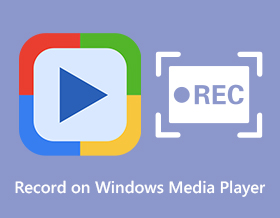
Lehetséges-e felvétel Windows 11 rendszeren a Windows Media Player segítségével? Igen. A Windows Media Player több, mint egy videolejátszó Windows 11 rendszeren, de felvételi komponenseket is biztosít. Ez azt jelenti, hogy le kell töltenie egy kiegészítőt a képernyőn megjelenő tevékenységek rögzítéséhez. Tudjon meg többet arról, hogyan rögzíthet videókat a Windows Media Player segítségével a cikkből. Továbbá, ha további kiegészítők vagy nehézségek nélkül szeretne képernyőfelvételt készíteni Windows 11 rendszeren, itt van még 2 módszer a felvétel megszerzésére.
Útmutató lista
Felvétel Windows 11 rendszeren a Windows Media Player segítségével Felvétel Windows 11 rendszeren az Xbox Game Bar segítségével A felvétel részletes módja a Windows Media Player alternatíván Felvétel Windows 11 rendszeren ingyenes szoftverrel [OBS Studio] GYIK a video- és hangrögzítésről Windows 11 rendszerenFelvétel Windows 11 rendszeren a Windows Media Player segítségével
Windows médialejátszó a Windows 11 alapértelmezett videolejátszója, és nincs rögzítési funkciója. Szüksége lesz egy kapcsolódó programra – a Windows Media Encoderre a képernyő rögzítéséhez Windows 11 rendszeren. Mivel a Microsoft már eltávolította a Windows Media DRM-et, kereshet az x64 Edition vagy korábbi verziókra.
1. lépés.Telepítse a Windows Media Encoder bővítményt a Windows Media Playerhez, és indítsa el a programot. Kattintson az "Új munkamenet" gombra a Fájl menü alatt, hogy kattintson a "Hang vagy videó rögzítése" gombra.
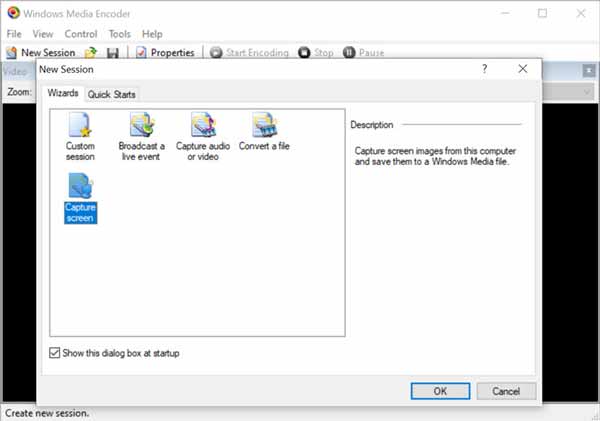
2. lépés.Kattintson a "Képernyő régiója" gombra a felvételi terület testreszabásához. Ha hangfájlokat tartalmazó videót szeretne rögzíteni, kattintson a "Hang rögzítése az alapértelmezett hangeszközről" gombra.
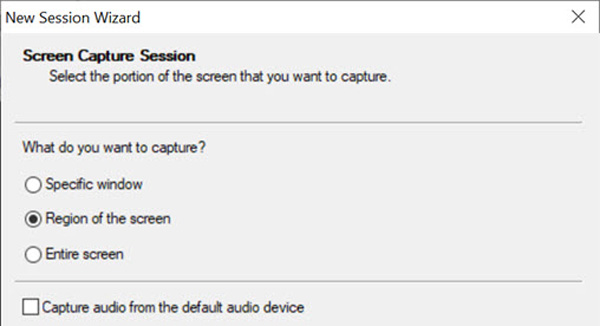
3. lépésEzt követően a "Tallózás" gombra kattintva kiválaszthatja a felvételek célmappáját a számítógépen. Kattintson a "Magas" gombra, hogy a médiafájlokat a legjobb minőségben és nagy méretben kódolja. (Nézze meg hogyan lehet csökkenteni a videofájl méretét.)
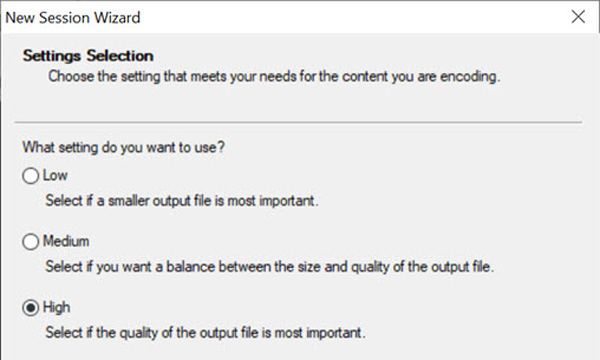
4. lépés.Kattintson a "Kódolás indítása" gombra, vagy akár a "Képernyők rögzítésének megkezdése, ha rákattintok a Befejezésre" gombra a képernyőrögzítéshez Windows 11 rendszeren. Miután rögzítette a kívánt fájlokat, megtekintheti azokat WMV-ben.
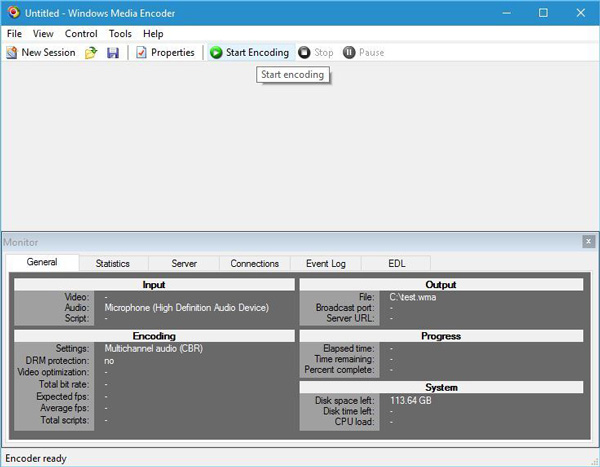
További irodalom
Felvétel Windows 11 rendszeren az Xbox Game Bar segítségével
Mivel nem tud közvetlenül rögzíteni a Windows Media Player alkalmazással, de szükség van egy további bővítményre, használhatja az alternatív alapértelmezett alkalmazást, például Xbox Game Bar a képernyő rögzítéséhez Windows 11 rendszeren. Vannak azonban korlátozások, például a teljes képernyős mód hiánya, nem lehet 4 óránál többet rögzíteni, és gyakori a meghibásodás.
1. lépés.Nyomja meg a „Windows” és a „G” billentyűt is a Game Bar vezérlőjének elindításához a Windows 11 rendszerű számítógépén. Kattintson a „Mikrofon” gombra a külső hangrögzítés engedélyezéséhez.
2. lépés.Kattintson a "Rögzítés" gombra a felvétel elindításához Windows 11 rendszeren. Ha hangfájlokat tartalmazó videót kell rögzítenie, be- és kikapcsolhatja a külső mikrofont.
3. lépésHa végzett, kattintson a "Stop" gombra a felvétel mentéséhez. Ezt követően mehet a Ez a PC menüben, és kattintson a "Rögzítések" gombra Videók mappát a fájlok letöltéséhez. Vagy tekintse meg közvetlenül a rögzített videót a "See My Capture" gombra kattintva.
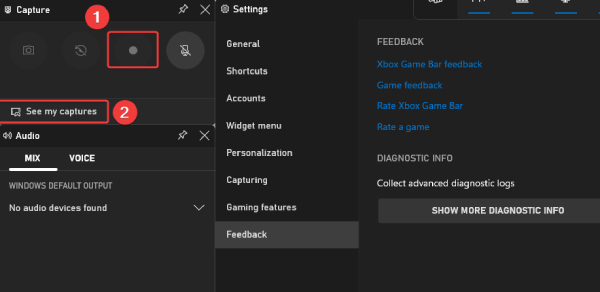
További irodalom
A felvétel részletes módja a Windows Media Player alternatíván
Ha minden képernyőn megjelenő tevékenységet rögzítenie kell, AnyRec Screen Recorder egy sokoldalú képernyőrögzítő Windows és Mac rendszeren. 7 különböző móddal rendelkezik video- és audiofájlok rögzítésére a számítógépről és a csatlakoztatott eszközökről. Ütemezheti a felvételt, módosíthatja az audio/video formátumokat, beállíthatja a gyorsbillentyűket és szerkesztheti a felvételeket.

Rögzítsen képernyővideót, rendszerhangot, mikrofont és webkamerát.
Módosítsa a videokodeket, a képkockasebességet, az audiokodeket és további beállításokat.
Adjon hozzá megjegyzéseket, alakzatokat, kiemeléseket, nyilakat, vonalakat, és akár rajzoljon is a fájlra.
Szerkessze a felvételeket, vágja le a videókat, és ossza meg őket a közösségi oldalakon.
Biztonságos letöltés
Biztonságos letöltés
1. lépés.A képernyőrögzítő telepítése után elindíthatja a programot a számítógépén, és kiválaszthatja a kívánt felvételi módot, például a Video Recorder menüt. Lehetővé teszi a filmek rögzítését a Windows Media Player alkalmazásban.

2. lépés.Kattintson az "Egyéni" gombra a felvételi terület kiválasztásához, kattintson a "Rendszerhang" gombra a belső hang rögzítéséhez, és kattintson a "Webkamera" gombra a webkamera felvételének hozzáadásához. Ezután kattintson a "REC" gombra a felvétel elindításához a Windows 11 rendszeren.

3. lépésA rögzítési folyamat során megjegyzéseket adhat hozzá, pillanatfelvételeket készíthet (képernyőkép Windows 11 rendszeren), állítsa be a hangerőt, vagy váltson át különböző hangforrásokra. Miután rögzítette a kívánt fájlt, kattintson a "Stop" gombra a felvétel mentéséhez.
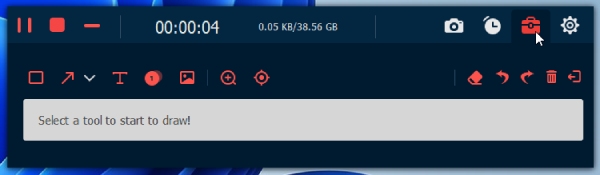
4. lépés.Tekintse meg a felvétel előnézetét a beépített médialejátszóban. Ezt követően levághatja a kívánt részt a kezdőponttal és a végponttal. Kattintson a „Kész” gombra a fájl mentéséhez, és megoszthatja a fájlt a közösségi média webhelyein, vagy kezelheti a fájlokat a számítógépén.

Biztonságos letöltés
Biztonságos letöltés
Felvétel Windows 11 rendszeren ingyenes szoftverrel [OBS Studio]
OBS Stúdió nyílt forráskódú ingyenes képernyőfelvevő vízjel nélkül. Windows 11 rendszerű számítógépén egyszerűen rögzíthet videókat a Windows Media Player alkalmazásban, játékokat, élő közvetítést stb. A felvétel során használja a fejlett hangkeverőt, hogy jobb hangminőséget biztosítson, vagy szórakoztató hatásokat érjen el. Bár az OBS Studio ingyenes, a felvétel hosszának nincs időkorlátja, és ehhez néhány rendszererőforrásra van szükség.
Videó rögzítése Windows Media Playeren az OBS Studio segítségével
1. lépés.Ingyenes letöltés az OBS hivatalos webhelyéről. Ezután telepítse és indítsa el a Windows 11 rendszerű számítógépén. Addig is játssza le a videót Windows médialejátszó és készítse elő a felvételre. Adjon hozzá egy jelenetet a Jelenetek panelt, és nevezze át.
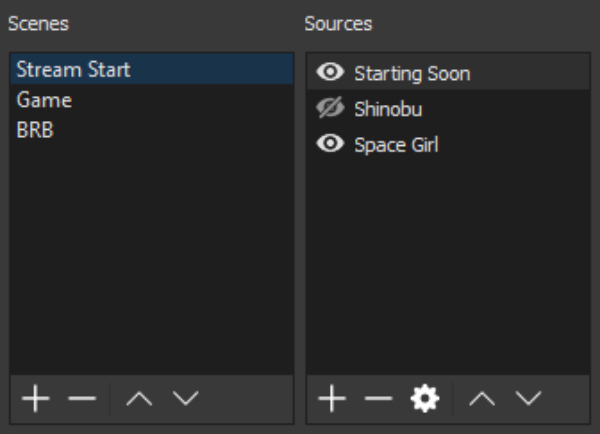
2. lépés.Kattintson a jobb gombbal az üres központi területre, és vigye az egeret a "Hozzáadás" gombra. Ezután kattintson a "Rögzítés megjelenítése" gombra.
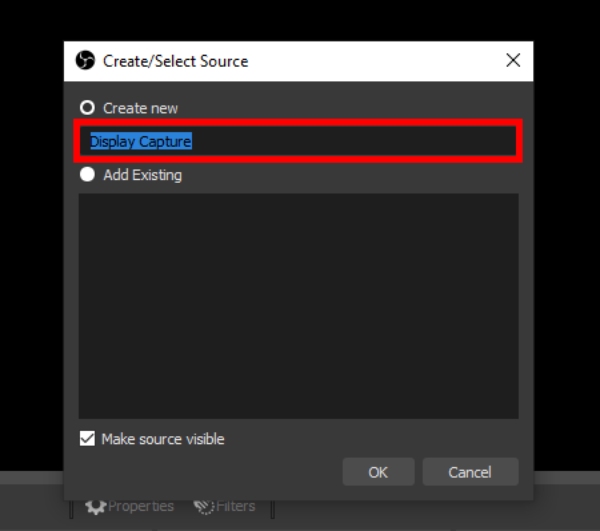
3. lépésKattintson a jobb oldalon található "Rögzítés indítása" gombra a videó rögzítéséhez a Windows Media Player alkalmazásban. A hangfelvételt az Audio Mixerben állíthatja be.
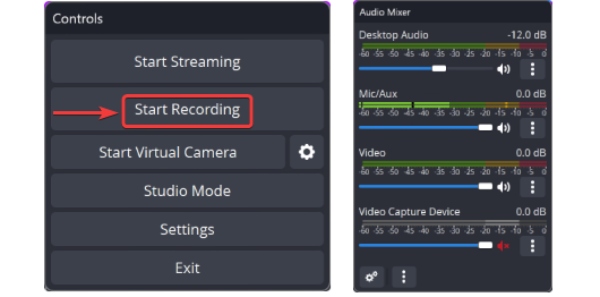
4. lépés.A rögzítés befejezése után kattintson a "Fájl" gombra a bal sarokban, majd kattintson a "Rögzítés megjelenítése" gombra a rögzített videó megtekintéséhez a helyi mappában.
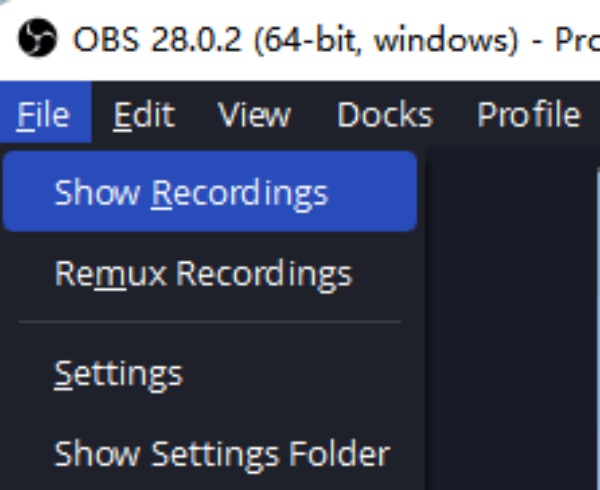
GYIK a video- és hangrögzítésről Windows 11 rendszeren
-
Lehetséges a képernyő rögzítése Windows Media Playerrel?
Igen. A Windows Media Encoder elindítása után kiválaszthatja a Képernyő rögzítése ikonra, hogy pillanatképeket készítsen a számítógépről, és mentse azokat Windows Media fájlba. Használhat fotószerkesztőt vágja le a képernyőképet Windows rendszeren.
-
Hogyan lehet kijavítani a Windows Media Encoder telepítéséhez szükséges DirectX promptot?
Ha nem tudja telepíteni a Windows Media Encodert a Windows 11 rendszeren történő rögzítéshez a Windows Media Player segítségével, manuálisan kell kicsomagolnia a WMEncoder64.exe fájl tartalmát egy parancssori prompt segítségével. Nehéznek kell lennie a telepítésnek, ha kezdő vagy.
-
Melyik a legjobb WMP alternatíva a rögzítéshez Windows 11 rendszeren?
A VLC Media Player egy másik módszer a képernyőrögzítésre a Windows 11 rendszerben. Ez azonban csak az alapvető rögzítési funkciókat biztosítja. Amikor te képernyővideókat rögzíthet a VLC Media Player segítségével, akkor is szerkeszteni kell a fájlokat, vagy akár javítani is kell a videókat a rögzítés után.
Következtetés
Íme a 3 leggyakrabban használt rögzítési módszer Windows 11 rendszeren. Amikor szükséged van rá képernyővideók rögzítése a Windows Media Playerrel, előtte telepítenie kell a Windows Media Encodert. Természetesen választhatja az Xbox Game Bar-t ingyenes alternatívaként, vagy az AnyRec Screen Recorder-t többfunkciós megoldásként.
Biztonságos letöltés
Biztonságos letöltés
 Windows 11 videórögzítők
Windows 11 videórögzítők


